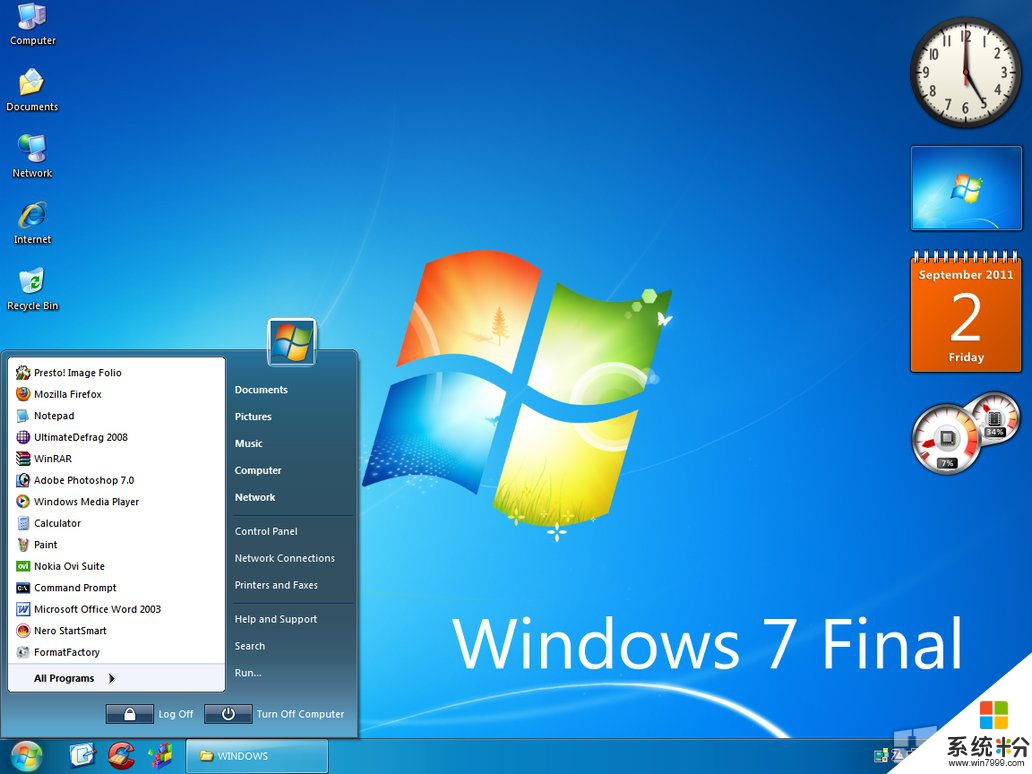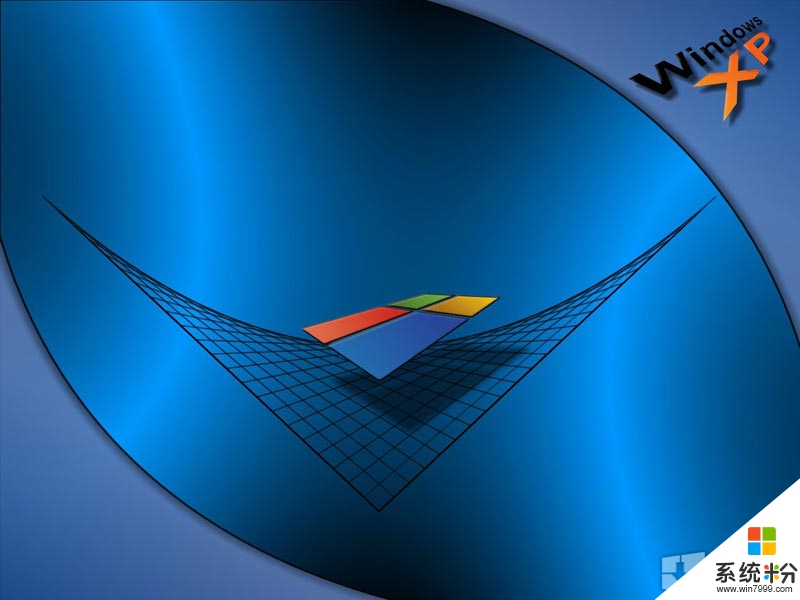谁可以讲讲如何让两台计算机共享一台打印机
提问者:高氯酸_hclo4 | 浏览 次 | 提问时间:2017-04-30 | 回答数量:4
 两台计算机共享方法: 第一歩,要确认共享的对象,如果两台电脑的操作系统不是一个版本,尽量用低版本的系统提供共享功能,这样方便设置操作,保证兼容性。 第二步,找到要共享的文件夹,通过...
两台计算机共享方法: 第一歩,要确认共享的对象,如果两台电脑的操作系统不是一个版本,尽量用低版本的系统提供共享功能,这样方便设置操作,保证兼容性。 第二步,找到要共享的文件夹,通过...
已有4条答案
刘麻烦姑娘
回答数:201171 | 被采纳数:97
2017-04-30 17:32:44
两台计算机共享方法: 第一歩,要确认共享的对象,如果两台电脑的操作系统不是一个版本,尽量用低版本的系统提供共享功能,这样方便设置操作,保证兼容性。 第二步,找到要共享的文件夹,通过鼠标右击,在弹出菜单中选择“共享”选项,系统会弹出如下配置界面,选择网络安装向导完成共享设置。 第三步,如果访问者需要文件修改权限,在安全选项中,将“允许修改我的文件”选项打勾。 第四歩,为了更快捷的访问到共享文件夹,需要把电脑设置成相同的工作组。在修改计算机名称的地方把计算机工作组名修改一致,确定后需要重启系统。这样在网上邻居中,就可以很快找到共享的文件夹,如果不是同一工作组,电脑会搜索整个网络,效率会很低。
赞 20117
沉沦蜗牛
回答数:43217 | 被采纳数:64
2017-04-30 17:44:49
两台机器必须在一个局域网中,且组名要相同,在确保可以互通的情况下进行下面的设置:
在一台电脑上安装本地打印机,再共享,共享的方法是:打开设备和打印机,右键安装好的打印机,选择打印机属性,切换到共享,钩选共享此台打印机,就可以完成共享,在另一台机器中打开设备和打印机,单击添加打印机,选择网络打印机,如果列表中有那台机器的打印机,可以直接选择添加,如果没有,可以单击下面的我需要的打印机不在列表中,弹出按名称或TCPIP地址来找,单击按名称选择打印机,在框中输入:
\\\\安装打印机的IP地址\\
当输入最后的那个\\后,如果正常会显示共享打印机的名称,单击后安装,一会就可以完成,设为默认打印机就可以了!
如果找不到需要检查网络或看看对方的机器 是否开启guest帐户
在一台电脑上安装本地打印机,再共享,共享的方法是:打开设备和打印机,右键安装好的打印机,选择打印机属性,切换到共享,钩选共享此台打印机,就可以完成共享,在另一台机器中打开设备和打印机,单击添加打印机,选择网络打印机,如果列表中有那台机器的打印机,可以直接选择添加,如果没有,可以单击下面的我需要的打印机不在列表中,弹出按名称或TCPIP地址来找,单击按名称选择打印机,在框中输入:
\\\\安装打印机的IP地址\\
当输入最后的那个\\后,如果正常会显示共享打印机的名称,单击后安装,一会就可以完成,设为默认打印机就可以了!
如果找不到需要检查网络或看看对方的机器 是否开启guest帐户
赞 4321
天黑路滑丶life
回答数:11140 | 被采纳数:48
2017-04-30 17:58:45
本文将说明在Win7下如何实现同个局域网内共享打印机。经过测试,Win7之间和Win7与XP之间均可正常连接。
第一步:取消禁用Guest用户
1. 点击【开始】按钮,在【计算机】上右键,选择【管理】,如下图所示:
2. 在弹出的【计算机管理】窗口中找到【Guest】用户,如下图所示:
3. 双击【Guest】,打开【Guest属性】窗口,确保【账户已禁用】选项没有被勾选(如下图)。
第二步:共享目标打印机
1. 点击【开始】按钮,选择【设备和打印机】,如下图:
2. 在弹出的窗口中找到想共享的打印机(前提是打印机已正确连接,驱动已正确安装),在该打印机上右键,选择【打印机属性】,如下图:
3. 切换到【共享】选项卡,勾选【共享这台打印机】,并且设置一个共享名(请记住该共享名,后面的设置可能会用到),如下图:
第三步:进行高级共享设置
1. 在系统托盘的网络连接图标上右键,选择【打开网络和共享中心】,如下图:
2. 记住所处的网络类型(笔者的是工作网络),接着在弹出中窗口中单击【选择家庭组和共享选项】,如下图:
3. 接着单击【更改高级共享设置】,如下图:
4. 如果是家庭或工作网络,【更改高级共享设置】的具体设置可参考下图,其中的关键选项已经用红圈标示,设置完成后不要忘记保存修改。
注意:如果是公共网络,具体设置和上面的情况类似,但相应地应该设置【公共】下面的选项,而不是【家庭或工作】下面的,如下图
第四步:设置工作组
在添加目标打印机之前,首先要确定局域网内的计算机是否都处于一个工作组,具体过程如下:
1. 点击【开始】按钮,在【计算机】上右键,选择【属性】,如下图:
2. 在弹出的窗口中找到工作组,如果计算机的工作组设置不一致,请点击【更改设置】;如果一致可以直接退出,跳到第五步。
注意:请记住【计算机名】,后面的设置会用到。
3. 如果处于不同的工作组,可以在此窗口中进行设置:
注意:此设置要在重启后才能生效,所以在设置完成后不要忘记重启一下计算机,使设置生效。
第五步:在其他计算机上添加目标打印机
注意:此步操作是在局域网内的其他需要共享打印机的计算机上进行的。此步操作在XP和Win7系统中的过程是类似的,本文以Win7为例进行介绍。
添加的方法有多种,在此为读者介绍其中的两种。
首先,无论使用哪种方法,都应先进入【控制面板】,打开【设备和打印机】窗口,并点击【添加打印机】,如下图:
接下来,选择【添加网络、无线或Bluetooth打印机】,点击【下一步】,如下图:
点击了【下一步】之后,系统会自动搜索可用的打印机。
如果前面的几步设置都正确的话,那么只要耐心一点等待,一般系统都能找到,接下来只需跟着提示一步步操作就行了。
如果耐心地等待后系统还是找不到所需要的打印机也不要紧,也可以点击【我需要的打印机不在列表中】,然后点击【下一步】,如下图。
如果你没有什么耐性的话,可以直接点击【停止】,然后点击【我需要的打印机不在列表中】,接着点击【下一步】,如下图:
接下来的设置就有多种方法了。
第一种方法:
1. 选择【浏览打印机】,点击【下一步】,如下图:
2. 找到连接着打印机的计算机,点击【选择】,如下图:
3. 选择目标打印机(打印机名就是在第二步中设置的名称),点击【选择】,如下图:
接下来的操作比较简单,系统会自动找到并把该打印机的驱动安装好。至此,打印机已成功添加。
第二种方法:
1. 在【添加打印机】窗口选择【按名称选择共享打印机】,并且输入“\\\\计算机名\\打印机名”(计算机名和打印机在上文中均有提及,不清楚的朋友可分别查看第二步和第四步设置)。如果前面的设置正确的话,当还输入完系统就会给出提示(如下图)。
接着点击【下一步】。
注意:如果此步操作中系统没有自动给出提示,那么很可能直接点击【下一步】会无法找到目标打印机,此时我们可以把“计算机名”用“IP”来替换,如下:
例如笔者的IP为10.0.32.80,那么则应输入“\\\\10.0.32.80\\Canon”。查看系统IP的方法如下:
1.1 在系统托盘的【网络】图标上单击,选择【打开网络和共享中心】,如下图:
1.2 在【网络和共享中心】找到【本地连接】,单击,如下图:
1.3 在弹出的【本地连接 状态】窗口中点击【详细信息】,如下图:
1.4 下图中红圈标示的【IPv4 地址】就是本机的IP地址。
2. 接下来继续前面的步骤,和第一种方法一样,系统会找到该设备并安装好驱动,只需耐性等待即可(如下图)。
3. 接着系统会给出提示,告诉用户打印机已成功添加,直接点击【下一步】,如下图:
4. 至此,打印机已添加完毕,如有需要用户可点击【打印测试页】,测试一下打机是否能正常工作,也可以直接点击【完成】退出此窗口,如下图:
成功添加后,在【控制面板】的【设备和打印机】窗口中,可以看到新添加的打印机,如下图:
至此,整个过程均已完成
如果有朋友在第四步的设置中无法成功,那么很有可能是防护软件的问题,可对防护软件进行相应的设置或把防护软件关闭后再尝试添加。
第一步:取消禁用Guest用户
1. 点击【开始】按钮,在【计算机】上右键,选择【管理】,如下图所示:
2. 在弹出的【计算机管理】窗口中找到【Guest】用户,如下图所示:
3. 双击【Guest】,打开【Guest属性】窗口,确保【账户已禁用】选项没有被勾选(如下图)。
第二步:共享目标打印机
1. 点击【开始】按钮,选择【设备和打印机】,如下图:
2. 在弹出的窗口中找到想共享的打印机(前提是打印机已正确连接,驱动已正确安装),在该打印机上右键,选择【打印机属性】,如下图:
3. 切换到【共享】选项卡,勾选【共享这台打印机】,并且设置一个共享名(请记住该共享名,后面的设置可能会用到),如下图:
第三步:进行高级共享设置
1. 在系统托盘的网络连接图标上右键,选择【打开网络和共享中心】,如下图:
2. 记住所处的网络类型(笔者的是工作网络),接着在弹出中窗口中单击【选择家庭组和共享选项】,如下图:
3. 接着单击【更改高级共享设置】,如下图:
4. 如果是家庭或工作网络,【更改高级共享设置】的具体设置可参考下图,其中的关键选项已经用红圈标示,设置完成后不要忘记保存修改。
注意:如果是公共网络,具体设置和上面的情况类似,但相应地应该设置【公共】下面的选项,而不是【家庭或工作】下面的,如下图
第四步:设置工作组
在添加目标打印机之前,首先要确定局域网内的计算机是否都处于一个工作组,具体过程如下:
1. 点击【开始】按钮,在【计算机】上右键,选择【属性】,如下图:
2. 在弹出的窗口中找到工作组,如果计算机的工作组设置不一致,请点击【更改设置】;如果一致可以直接退出,跳到第五步。
注意:请记住【计算机名】,后面的设置会用到。
3. 如果处于不同的工作组,可以在此窗口中进行设置:
注意:此设置要在重启后才能生效,所以在设置完成后不要忘记重启一下计算机,使设置生效。
第五步:在其他计算机上添加目标打印机
注意:此步操作是在局域网内的其他需要共享打印机的计算机上进行的。此步操作在XP和Win7系统中的过程是类似的,本文以Win7为例进行介绍。
添加的方法有多种,在此为读者介绍其中的两种。
首先,无论使用哪种方法,都应先进入【控制面板】,打开【设备和打印机】窗口,并点击【添加打印机】,如下图:
接下来,选择【添加网络、无线或Bluetooth打印机】,点击【下一步】,如下图:
点击了【下一步】之后,系统会自动搜索可用的打印机。
如果前面的几步设置都正确的话,那么只要耐心一点等待,一般系统都能找到,接下来只需跟着提示一步步操作就行了。
如果耐心地等待后系统还是找不到所需要的打印机也不要紧,也可以点击【我需要的打印机不在列表中】,然后点击【下一步】,如下图。
如果你没有什么耐性的话,可以直接点击【停止】,然后点击【我需要的打印机不在列表中】,接着点击【下一步】,如下图:
接下来的设置就有多种方法了。
第一种方法:
1. 选择【浏览打印机】,点击【下一步】,如下图:
2. 找到连接着打印机的计算机,点击【选择】,如下图:
3. 选择目标打印机(打印机名就是在第二步中设置的名称),点击【选择】,如下图:
接下来的操作比较简单,系统会自动找到并把该打印机的驱动安装好。至此,打印机已成功添加。
第二种方法:
1. 在【添加打印机】窗口选择【按名称选择共享打印机】,并且输入“\\\\计算机名\\打印机名”(计算机名和打印机在上文中均有提及,不清楚的朋友可分别查看第二步和第四步设置)。如果前面的设置正确的话,当还输入完系统就会给出提示(如下图)。
接着点击【下一步】。
注意:如果此步操作中系统没有自动给出提示,那么很可能直接点击【下一步】会无法找到目标打印机,此时我们可以把“计算机名”用“IP”来替换,如下:
例如笔者的IP为10.0.32.80,那么则应输入“\\\\10.0.32.80\\Canon”。查看系统IP的方法如下:
1.1 在系统托盘的【网络】图标上单击,选择【打开网络和共享中心】,如下图:
1.2 在【网络和共享中心】找到【本地连接】,单击,如下图:
1.3 在弹出的【本地连接 状态】窗口中点击【详细信息】,如下图:
1.4 下图中红圈标示的【IPv4 地址】就是本机的IP地址。
2. 接下来继续前面的步骤,和第一种方法一样,系统会找到该设备并安装好驱动,只需耐性等待即可(如下图)。
3. 接着系统会给出提示,告诉用户打印机已成功添加,直接点击【下一步】,如下图:
4. 至此,打印机已添加完毕,如有需要用户可点击【打印测试页】,测试一下打机是否能正常工作,也可以直接点击【完成】退出此窗口,如下图:
成功添加后,在【控制面板】的【设备和打印机】窗口中,可以看到新添加的打印机,如下图:
至此,整个过程均已完成
如果有朋友在第四步的设置中无法成功,那么很有可能是防护软件的问题,可对防护软件进行相应的设置或把防护软件关闭后再尝试添加。
赞 1114
淤小乔乔o
回答数:14774 | 被采纳数:3
2017-04-30 17:49:23
1、首先将打印机连接到一台电脑上,并安装好驱动,确认打印机可以正常打印。
2、在安装打印机的这台电脑上双击网上邻居,然后选择“设置家庭或小型办公网络”。
3、在网络安装向导上单击“下一步”。
4、单击“下一步”。
5、选择“这台计算机通过我的网络上的另一台计算机或住宅网关连接到Internet”,然后单击“下一步”(此选项是针对已经组建了办公局域网的用户)。
6、输入计算机名,然后单击“下一步”。
7、输入工作组名,可以任意输入,但要保证第二台计算机也输入相同的组名,单击“下一步”。
8、确认设置的信息,然后单击“下一步”,耐心等待安装完成。
9、选择“完成该向导。我不需要在其他计算机上运行该向导”后,单击“下一步”,单击“完成”。
10、为保证能正常使用共享功能,建议出现提示重新启动时,单击“是”。
2、在安装打印机的这台电脑上双击网上邻居,然后选择“设置家庭或小型办公网络”。
3、在网络安装向导上单击“下一步”。
4、单击“下一步”。
5、选择“这台计算机通过我的网络上的另一台计算机或住宅网关连接到Internet”,然后单击“下一步”(此选项是针对已经组建了办公局域网的用户)。
6、输入计算机名,然后单击“下一步”。
7、输入工作组名,可以任意输入,但要保证第二台计算机也输入相同的组名,单击“下一步”。
8、确认设置的信息,然后单击“下一步”,耐心等待安装完成。
9、选择“完成该向导。我不需要在其他计算机上运行该向导”后,单击“下一步”,单击“完成”。
10、为保证能正常使用共享功能,建议出现提示重新启动时,单击“是”。
赞 1477
相关问题
解决方法
-
设置共享打印机的电脑: 1:两台机器确定已经连成局域网,在同一个工作组,而且保证可以互访. 2:在连接打印机的电脑上确保正确安装了打印机驱动,而且正常使用. ...
-
怎么在XP系统下一台打印机让两台电脑共用 在XP系统下一台打印机让两台电脑共用的方法
今天给大家带来怎么在XP系统下一台打印机让两台电脑共用,在XP系统下一台打印机让两台电脑共用的方法,让您轻松解决问题。设置共享打印机的电脑:1:两台机器确定已经连成局域网,在同一个...
-
Windows XP打印共享四大问题及解决方法 在Windows XP中,往往会因各种原因导致无法共享打印机,这个时候你是不是束手无策了?解决问题需要对症下药,让我们来了...
-
第一步:将打印机连接至主机,打开打印机电源,通过主机的“控制面板”进入到“打印机和传真”文件夹,在空白处单击鼠标右键,选择“添加打印机”命令,打开添加打印机向导窗口。选择“连接...
最新其他问答
- 1 抖音评语大全简短
- 2 抖音怎么获得元宝
- 3 抖音工会礼物优惠
- 4抖音发表评价好评
- 5抖音破五百播放后
- 6在抖音里开通抖音橱窗
- 7抖音评论怎么点开不了
- 8抖音买抖快手买什么
- 9延安有哪些抖音公会
- 10抖音勋章在哪设置的